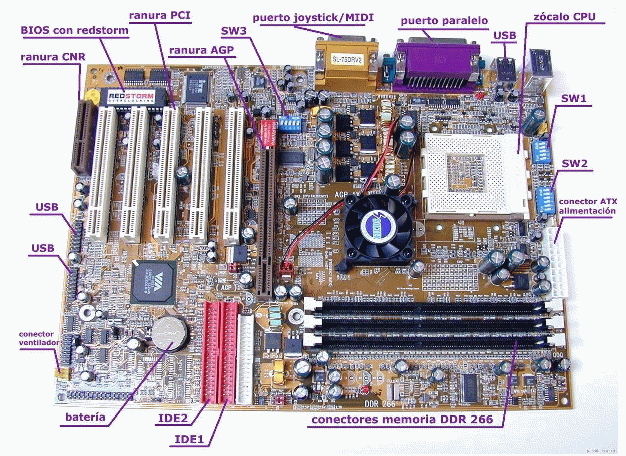LA PLACA BASE Y LA BIOS
La "placa base" (mainboard), o "placa madre" (motherboard),
es el elemento principal de todo ordenador, en el que se encuentran o
al que se conectan todos los demás aparatos y dispositivos.
Físicamente, se trata de una "oblea" de material sintético,
sobre la cual existe un circuito electrónico que conecta diversos
elementos que se encuentran anclados sobre ella; los principales son:
- el microprocesador, "pinchado" en un elemento llamado zócalo.
- la memoria, generalmente en forma de módulos.
- los slots o ranuras de expansión donde se conectan las tarjetas.
- diversos chips de control, entre ellos la BIOS.
Una placa base actual y típica ofrece un aspecto similar al siguiente:
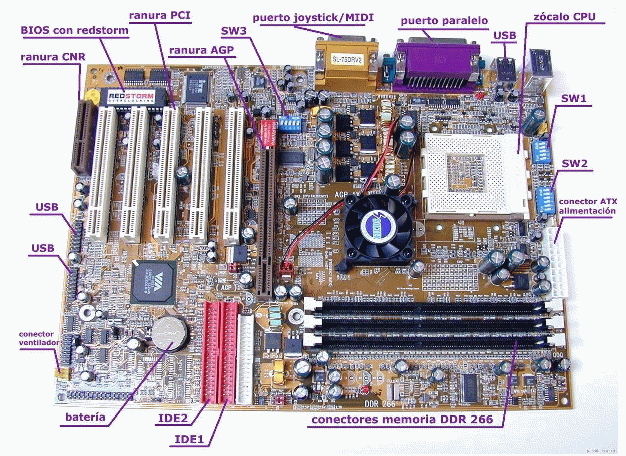
Las placas base existen en diferentes formas y con diversos conectores
para periféricos. Para abaratar costes permitiendo la intercambiabilidad
entre placas base, los fabricantes han ido definiendo varios estándares
que agrupan recomendaciones sobre su tamaño y la disposición
de los elementos sobre ellas.
De cualquier forma, el hecho de que una placa pertenezca a una u otra
categoría no tiene nada que ver, al menos en teoría, con
sus prestaciones ni calidad. Los tipos más comunes son:
ATX
La placa de la foto superior pertenece a este estándar. Cada vez
más comunes, van camino de ser las únicas en el mercado.
Se las supone de más fácil ventilación y menos maraña
de cables que las Baby-AT, debido a la colocación de los conectores.
Para ello, el microprocesador suele colocarse cerca del ventilador de
la fuente de alimentación y los conectores para discos cerca de
los extremos de la placa.
La diferencia "a ojo descubierto" con las AT se encuentra en
sus conectores, que suelen ser más (por ejemplo, con USB o con
FireWire), están agrupados y tienen el teclado y ratón en
clavijas mini-DIN como ésta:  .
Además, reciben la electricidad mediante un conector formado por
una sola pieza (ver foto superior). .
Además, reciben la electricidad mediante un conector formado por
una sola pieza (ver foto superior).
Bien, queda claro que la placa base es dónde se monta
el puzzle electrónico de chips, condensadores, slots...
· zócalo del microprocesador
· ranuras de memoria (SIMM, DIMM...)
· chipset de control
· BIOS
· slots de expansión (ISA, PCI, AGP...)
· memoria caché
· conectores internos
· conectores externos
· conector eléctrico
· pila
· elementos integrados variados
Zócalo del microprocesador
Es el lugar donde se inserta el "cerebro" del ordenador. Durante
más de 10 años consistió en un rectángulo
o cuadrado donde el "micro", una pastilla de plástico
negro con patitas, se introducía con mayor o menor facilidad; la
aparición de los Pentium II cambió un poco este panorama,
introduciendo los conectores en forma de ranura (slot).
Veamos en detalle los tipos más comunes de zócalo, o socket,
como dicen los anglosajones:
· PGA: son el modelo clásico, usado en el 386 y
muchos 486; consiste en un cuadrado de conectores en forma de agujero
donde se insertan las patitas del chip por pura presión. Según
el chip, tiene más o menos agujeritos.
· ZIF: Zero Insertion Force (socket), es decir, zócalo de fuerza de inserción
nula. El gran avance que relajó la vida de los manazas aficionados
a la ampliación de ordenadores. Eléctricamente es como un
PGA, aunque gracias a un sistema mecánico permite introducir el
micro sin necesidad de fuerza alguna, con lo que el peligro de cargarnos
el chip por romperle una patita desaparece.
Apareció en la época del 486 y sus distintas versiones (sockets
3, 5 y 7, principalmente) se han utilizado hasta que apareció el
Pentium II. Actualmente se fabrican los siguientes tipos de zócalos
ZIF:
o Socket 7 "Super 7": variante del Socket 7 que se caracteriza por poder usar velocidades
de bus de hasta 100 MHz, es el que utilizan los micros AMD K6-2.
o Socket 370 o PGA370: físicamente similar al anterior, pero incompatible
con él por utilizar un bus distinto. Dos versiones: PPGA (la
más antigua, sólo para micros Intel Celeron Mendocino)
y FC-PGA (para Celeron y los más recientes Pentium III).
o Socket A (462): utilizado únicamente
por los más recientes AMD K7 Athlon y por los AMD Duron.
o Socket 423: utilizado
únicamente por los Pentium 4.

· Slot 1: la manzana de la discordia, o cómo quedarse
el mercado convertiendo una arquitectura abierta en un diseño propietario.
Fue un invento de Intel para enchufar los Pentium II, o más bien
para desenchufar a su competencia, AMD y Cyrix.
Físicamente, no se parece a nada de lo anterior; en vez de un rectángulo
con agujeritos para las patitas del chip, es una ranura (slot), una especie
de conector alargado como los ISA o PCI. Técnicamente, y por mucho
que diga Intel, no tiene muchas ventajas frente a los ZIF (e incluso puede
que al estar los conectores en forma de "peine" den lugar a
más interferencias), aunque tiene una irreprochable: es 100% Intel,
TM, Copyrighted, propietario.
Lo que es más, pensaban no licenciarlo a nadie, en un claro intento
de convertirse en la única empresa que controla la arquitectura
PC (léase monopolio), algo que esperemos no consigan nunca, por
el bien de nuestros bolsillos; sería tan absurdo como tener un
aparato electrónico muy bueno y no poder usarlo porque el enchufe
es redondo en vez de cuadrado.
Y eso que la verdad es que el Pentium II es todo un invento, pero el Slot
1 no lo es; es un truquito sumamente desagradable... ¡Parece una
idea de Bill Gates!

· Slot A: la respuesta de AMD al Slot 1; físicamente
ambos "slots" son idénticos, pero lógica y eléctricamente
son totalmente incompatibles por los motivos indicados antes. Utilizado
únicamente por los primeros AMD K7 Athlon.
· Otros: en ocasiones, no existe zócalo en absoluto,
sino que el chip está soldado a la placa, en cuyo caso a veces
resulta hasta difícil de reconocer. Es el caso de muchos 8086,
286 y 386SX.
O bien se trata de chips antiguos (esos 8086 o 286), que tienen forma
rectangular alargada (parecida a la del chip de BIOS) y patitas planas
en vez de redondas; en este caso, el zócalo es asimismo rectangular,
del modelo que se usa para multitud de chips electrónicos de todo
tipo.
AT
Las antiguas placas base seguían un factor de forma denominada AT. Fue inventado por IBM a principios de los 80. Su tamaño era casi tan grande como dos folios de papel.
Baby AT
Posteriormente salió la Baby AT, más pequeña que la AT. Se convirtió en el factor de forma más popular y siguió siéndolo durante una época. A medida que cambiaba la tecnología y las necesidades, empezaron a surgir varios problemas con las placas base AT. El problema más importante era la carencia de puertos externos.
ATX
Son el estándar de hoy en día. Son más pequeñas que las At y disponen de conectores externos diseñados para admitir las amplias demandas de los usuarios de PC y sus periféricos. Otra mejora es que tienen la RAM más cerca del Northbridge y de la CPU, lo cual ofrece mejor rendimiento.
microATX
Se desarrolló como evolución de las ATX. Ofrece las mismas ventajas que la ATX pero de dimensiones más pequeñas.
El Sistema Básico de Entrada/Salida o BIOS (Basic Input-Output System ) es un código de software que localiza y carga el sistema operativo en la RAM; es un software muy básico instalado en la placa base que permite que ésta cumpla su cometido. Proporciona la comunicación de bajo nivel, el funcionamiento y configuración del hardware del sistema que, como mínimo, maneja el teclado y proporciona salida básica (emitiendo pitidos normalizados por el altavoz de la computadora si se producen fallos) durante el arranque.
Una placa base permite que las distintas piezas de un ordenador se comunique entre sí, pero no todas las placas base son iguales y, más importante aún, los dispositivos integrados e incorporados a las placas base difieren. Tiene que existir un método para configurar un sistema para que conozca todos los componentes y que nos permita cambiar dicha configuración para acomodarla a los nuevos dispositivos reubicados. Aquí es cuando entra en juego la BIOS del sistema.
Tres tipos de dispositivos necesitan la BIOS.
Dispositivos de sistema invariables, como el controlador de teclado y los chips de soporte a la placa base.
Dispositivos de sistema variables, como el disco duro y la disquetera.
Otros dispositivos como la tarjeta de sonido, la tarjeta de red, etc.
Muchos técnicos denominan CMOS a la configuración del sistema, abreviatura de Semiconductor complementario de óxido metálico. Las primeras placas base guardaban algo de la configuración BIOS del sistema en los chips CMOS. Los sistemas modernos no usan un chip CMOS, pero el nombre todavía ha quedado.
AMI, Award y phoenix proporcionan distintos métodos para acceder a esta utilidad. Normalmente, se debe pulsar la tecla "Supr", pero a veces se tiene que pulsar una tecla de función, normalmente F2. Estas teclas se han de pulsar en el momento del arranque del PC, cuando aparece la linea del fabricante de la BIOS, con indicación de la versión BIOS y de la tecla a pulsar.
Que ocurre desde que le damos al botón de Power hasta que aparece nuestro sistema operativo cargando?
Cuando encendemos el ordenador, nuestra placa base hace una especie de escaneo a todo el sistema para comprobar si todo está en regla y continuar cargando.
Lo iremos marcando por pasos:
1. POWER, llega el voltaje a la placa base.
2. Seguidamente alimenta a los dispositivos de almacenamiento
3. El microprocesador, resetea todos los contadores y registros para partir de 0.
4. Busca una dirección de BIOS para testear la máquina, y también busca el test (Comprobación de dispositivos conectados)
5. POST ( Power On Self Test ) : Son un conjunto de rutinas y programas que chequean el hardware.
Aquí es donde se producen los pitidos que indican el estado del ordenador
6. La BIOS envía al micro señales y asigna canales DMA y IRQ
7. Inicializa la BIOS de la VGA
8. Testeo y cuenta de memoria
9. Habilita Teclado Led"s y genera entradas
10. Busca el sector de arranque
11. Carga el boot managery cede el control al sistema operativo.
Códigos de pitidos de la BIOS
Algo prácticamente indispensable de tener a mano cuando montamos un equipo , es el código de pitidos. Esta es la manera en la que nuestra placa base nos avisa si algún componente falla, está mal instalado o está defectuoso. Al arrancar el ordenador la BIOS comprueba si los componentes críticos del sistema están bien instalados y si alguno de ellos no responde correctamente, emite un código de error en forma de pitido.
Aquí os dejamos con el listado de los errores más comunes arrojados por el ordenador.
Tono ininterrumpido.
Mensaje de error. Ninguno.
Descripción. Fallo en el suministro eléctrico.
Tonos cortos constantes.
Mensaje de error. Ninguno.
Descripción. placa base defectuosa.
1 Pitido largo.
Mensaje de error. RAM Refresh Failure.
Descripción. Los diferentes componentes encargados del refresco de la memoria RAM fallan o no están presentes.
1 Pitido largo y 1 corto.
Mensaje de error. Ninguno.
Descripción. Fallo general en la placa madre o en la ROM básica del sistema.
1 Pitido largo y 2 cortos.
Mensaje de error. No video card found.
Descripción. Aplicable sólo a placas base que tengan tarjetas de vídeo incorporadas. Fallo en la tarjeta gráfica.
1 Pitido largo y 3 cortos.
Mensaje de error. No monitor conected.
Descripción. Aplicable sólo a placas madre con tarjeta de vídeo conectada al sistema.
1 Pitido largo y varios cortos.
Mensaje de error. Video related failure.
Descripción. Pueden existir otra serie de pitidos que dependan de las tarjetas de vídeo, dependiendo de las diferentes configuraciones de bios existentes en el mercado. Para conocer más características de una determinada placa base, contacta con el vendedor.
2 Pitidos largos y 1 corto.
Mensaje de error. No disponible.
Descripción. Fallo en la sincronización de las imágenes.
2 Pitidos cortos.
Mensaje de error. Parity Error.
Descripción. Error de paridad de memoria. La paridad no es soportada por la placa base.
3 Pitidos cortos.
Mensaje de error. Base 64 Kb Memory Failure.
Descripción. Fallo de memoria en los primeros 64 Kbytes de la RAM.
4 Pitidos cortos.
Mensaje de error. Timer not operational.
Descripción. El temporizador o contador de la placa base se encuentra defectuoso. El Timer 1 de la placa no funciona.
5 Pitidos cortos.
Mensaje de error. Processor Error.
Descripción. La CPU ha generado un error porque el procesador o la memoria de vídeo está bloqueada.
6 Pitidos cortos.
Mensaje de error. 8042 - Gate A20 Failure.
Descripción. El controlador o procesador del teclado (8042) puede estar en mal estado. La bios no puede conmutar en modo protegido. Este error se suele dar cuando se conecta/desconecta el teclado con el ordenador encendido.
7 Pitidos cortos.
Mensaje de error. Processor Exception / Interrupt Error.
Descripción. La CPU ha generado una interrupción excepcional o el modo virtual del procesador está activo.
8 Pitidos cortos.
Mensaje de error. Display Memory Read / Write error.
Descripción. El adaptador de vídeo ( tarjeta gráfica) del sistema no existe o su memoria de vídeo (RAM) está fallando. No es un error fatal.
9 Pitidos cortos.
Mensaje de error. ROM Checksum Error.
Descripción. El valor del checksum (conteo de la memoria) de la RAM no coincide con el valor guardado en la bios.
10 Pitidos cortos.
Mensaje de error. CMOS Shutdown Register / Read/Write Error.
Descripción. El registro de la CMOS RAM falla a la hora de la desconexión.
11 Pitidos cortos.
Mensaje de error. Cache Error / External Cache Bad.
Descripción. La memoria caché externa está fallando.
Pitidos de la BIOS AMI
Pitidos altos y claros, su interfaz gráfico ha sido mejorado y los parámetros son más parecidos a los de AWARD.
Ningún pitido. Esto significa varias cosas. Primeramente nos aseguramos de que el speaker esté bien conectado, luego revisamos el cable de alimentación. En caso de estar todo bien y la configuración de swichers y jumpers también l sea cambiaremos la placa por defectuosa. Ese fallo se debe en la mayoría de las veces por fallos de corriente.
Un pitido. Este pitido indica que todo esta correcto. En caso de no dar imagen revisaremos la tarjeta grafica y la memoria RAM.
Dos pitidos. Es un problema de memoria en tarjeta de video o en la RAM. Si vemos imagen nos aparecerá un mensaje de error. Si es así cambiaremos la memoria RAM de posición en los zócalos que ocupa ya que existe un problema de paridad, o en los primeros 64Kbytes de memoria. Si el problema persiste cambiaremos la placa.
Tres pitidos. Lo mismo que cuando suenan dos pitidos.
Cuatro pitidos. Lo mismo que ocurre con dos y tres pitidos. En este caso además puede ser un error en el reloj del sistema
Cinco pitidos. La placa base no ha detectado memoria RAM, o no es compatible procedemos a cambiarla de posición o a cambiarla por otra. En muchos casos la marca de la RAM influye mucho.
Seis pitidos. La controladora de teclado estropeada, hay que cambiar de placa.
Siete pitidos. No se ha podido detectar el procesador o no funciona. Lo cambiamos o revisamos la configuración.
Ocho pitidos. No se ha detectado tarjeta de video o no funciona. Cambiamos de slot la tarjeta o revisamos al memoria de video.
Nueve pitidos. El código de la BIOS está corrupto, procedemos a flasearla si podemos, o a reemplazar el chip.
Diez pitidos. La BIOS no puede leer / escribir los datos almacenados en la CMOS. Intentamos borrar estos datos puenteando el jumper “Clean CMOS” o quitando la pila, e intentamos salvar los valores de nuevo en la CMOS. Si el problema persiste tendremos que cambiar la placa ya que este chip viene siempre soldado.
Once pitidos. La memoria caché del sistema (640Kbytes en la placa) esta dañada o no pude acceder a ella . Podemos reactivar la caché mediante la combinación Control + Alt + Shift + I.
Pitidos de la BIOS AWARD
Si poseemos esta BIOS, en la mayoría de los pitidos se les acompaña un mensaje de error.
Pitido ininterrumpido. Fallo en el suministro eléctrico. Revisamos las conexiones y la fuente de alimentación.
Pitidos cortos constantes. Sobrecarga eléctrica, chips defectuosos, placa mal...
1 Pitido. Si aparece esto en la pantalla “RAM Refresh Failure”, significa que los diferentes componentes encargados del refresco de la memoria RAM fallan o no están presentes. Cambiar de banco la memoria y comprobar los jumpers de buses.
1 Pitido largo y 1 corto. El código de la BIOS esta corrupto o defectuoso, probaremos a flasear o reemplazamos el chip de la BIOS sino podemos cambiamos de placa.
1 Pitido largo y dos cortos. No da señal de imagen, se trata de que nuestra tarjeta de vídeo esta estropeada, probaremos a pincharla en otro slot o probaremos otra tarjeta gráfica.
1 Pitido largo y 2 cortos. Si aparece por pantalla este mensaje: “No video card found”, este error solo es aplicable a placas base con tarjetas de vídeo integradas. Fallo en la tarjeta gráfica, probaremos a desabilitarla y pincharemos una nueva en cualquier slot libre o cambiaremos la placa madre.
1 Pitido largo y 3 cortos. Si aparece este mensaje por pantalla “No monitor connected” Idem que el anterior.
1 Pitido largo y varios cortos. Mensaje de error. “Video related failure”. Lo mismo que antes. Cada fabricante implanta un código de error según el tipo de tarjeta de video y los parámetros de cada BIOS
2 Pitidos largos y 1 corto. Fallo en la sincronización de las imágenes. Cargaremos por defecto los valores de la BIOS e intentaremos reiniciar. Si persiste nuestra tarjeta gráfica o placa madre están estropeadas.
2 Pitidos cortos. Vemos en la pantalla este error: “Parity Error”. Se trata de un error en la configuración de la BIOS al no soportar la paridad de memoria, la deshabilitamos en al BIOS.
3 Pitidos cortos. Vemos en la pantalla este error. Base 64 Kb “Memory Failure”, significa que la BIOS al intentar leer los primeros 64Kbytes de memoria RAM dieron error. Cambiamos la RAM instalada por otra.
4 Pitidos cortos. Mensaje de error; “Timer not operational”. El reloj de la propia placa base esta estropeado, no hay mas solución que cambiar la placa. No confundir con “CMOS cheksum error” una cosa es la pila y otra el contador o reloj de la placa base.
5 Pitidos cortos. Mensaje por pantalla “Processor Error” significa que la CPU ha generado un error porque el procesador o la memoria de vídeo están bloqueados.
6 Pitidos cortos. Mensaje de error: “8042 - Gate A20 Failure”, muy mítico este error. El controlador o procesador del teclado (8042) puede estar en mal estado. La BIOS no puede conmutar en modo protegido. Este error se suele dar cuando se conecta/desconecta el teclado con el ordenador encendido.
7 Pitidos cortos. Mensaje de error: “Processor Exception / Interrupt Error” Descripción. La CPU ha generado una interrupción excepcional o el modo virtual del procesador está activo. Procesador a punto de morirse.
8 Pitidos cortos. Mensaje de error: “Display Memory Read / Write error”. La tarjeta de video esta estropeada, procedemos a cambiarla.
9 Pitidos cortos. Mensaje de error: “ROM Checksum Error”; el valor del checksum (conteo de la memoria) de la RAM no coincide con el valor guardado en la BIOS. Reseteamos los valores de la CMOS y volvemos a aconfigurar y si persiste tendremos la RAM o la BIOS estropeadas.
10 Pitidos cortos. Si vemos por pantalla esto; “CMOS Shutdown Register / Read/Write Error”: el registro de la CMOS RAM falla a la hora de la desconexión. En otras palabras que no puede escribir en la CMOS cuando salimos de configurar la BIOS.
11 Pitidos cortos. Mensaje de error: “Cache Error / External Cache Bad” la memoria caché (L1o L2) del procesador están fallando. También se aplica a la cache de la placa.
1 Pitido largo y 8 pitidos cortos. Error en la verificación de tarjeta de video, esta está defectuosa, procedemos a cambiarla
1 Pitido largo y 3 pitidos cortos. Fallo en la comprobación de la RAM (Reemplazar la memoria) posiblemente porque los ciclos de reloj de esa memoria no se corresponden con los de la placa o no son compatibles ( memoria de marca o no ).
Pitidos de la BIOS Phoenix
La duración de los pitidos se mide de uno a cuatro. Esta BIOS es propiedad desde hace dos años de AWARD y estaba muy presente en equipos portátiles.
1-2-2-3: error del código de verificación de la ROM. En otras palabras BIOS corrupta
1-3-1-1: fallo en el testeo del refresco de la memoria DRAM. Revisamos que la memoria RAM este bien instalada y su configuración de BUS sea correcta.
1-3-1-3: error en el test de del controlador del teclado. Procedemos a conectarlo bien, si persiste cambiaremos la placa ya que la controladora de teclado esta mal.
1-3-4-1: error en una dirección de memoria. Evidentemente el testeo de la RAM ha fallado tendremos que reemplazarla o revisaremos si estaba bien instalada.
1-3-4-3: error en una dirección del área de memoria baja. Idem
2-1-2-3: error en la ROM del sistema .La BIOS esta corrupta o no se ha podido acceder a ella( leer / escribir).Tratamos de flashearla, o de sustituir el chip de la BIOS por otro idéntico.
2-2-3-1: problemas con interrupciones de sistema. Entramos en la BIOS la procedemos a configurar correctamente.
|